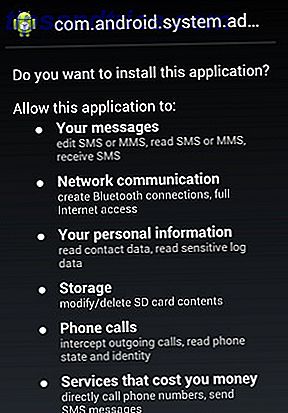Så vill du installera Windows? Kanske gör du ett drag från Linux (trots allt suger det Glöm Linux: 10 Anledningar att du ska hålla med Windows Glöm Linux: 10 Anledningar att du ska hålla med Windows Stör inte med Linux, om du inte vet vad du är Windows är det mer praktiska valet för de flesta användare. Läs mer), eller kanske du vill ha en ny installation för att städa upp din maskin. Hur rengör du din Windows-dator: Den ultimata kontrolllistan Så här rengör du din Windows-dator: Den ultimata checklistan Spendera lite tid på att städa upp Windows kan ge stora prestandaförbättringar. Här är den ultimata checklistan för rengöring av din Windows-dator. Läs mer och få allt att springa smidigt igen.
Oavsett din anledning är installationen av Windows en enkel affär. Du behöver bara ta en kopia av installationsfilerna från Windows-webbplatsen och köra den på din maskin. Du kan antingen köra filen direkt från din hårddisk eller använda en bärbar USB-minnepinne.
Att använda en USB-stick är att föredra om du regelbundet behöver installera om operativsystemet eller du behöver installera programvaran på flera maskiner.

Så här installerar du Windows från en USB-enhet
Att använda en USB-pinne för att installera Windows är enkelt. Följ bara anvisningarna nedan:
- Sätt i en USB-minne i datorn. Det behöver minst 4 GB lagringsutrymme och måste formateras före användning.
- Navigera till microsoft.com/en-us/software-download/windows10 .
- Klicka på Hämta verktyg nu för att fånga en kopia av installationsprogrammet för Windows 10.
- Kör den nedladdade filen.
- När du uppmanas väljer du Skapa installationsmedia .
- Nästa skärm kommer att fråga dig vilket media du vill använda. Välj USB-minne .
- Installationsmedia kommer att ladda ner och spara på USB.
- Klicka på Slutför .
- Ställ in datorn du vill installera Windows på för att starta från USB-enheten. Detta kan vanligtvis uppnås från datorns BIOS-meny Upptäck din BIOS och lär dig hur du får ut det mesta Upptäck din BIOS & Lär dig att göra det mesta av det Vad är det som är BIOS, hur som helst? Är det verkligen så viktigt att veta? Vi tycker det och lyckligtvis är det ganska enkelt. Låt oss presentera dig. Läs mer . Exakta instruktioner varierar mellan tillverkare.
- Sätt i USB-pinnen och starta om datorn.
- Följ installationsanvisningarna på skärmen.
SanDisk 16GB 2.0 Flash Cruzer Glide USB-enhet (SDCZ60-016G-B35) SanDisk 16GB 2.0 Flash Cruzer Glide USB-enhet (SDCZ60-016G-B35) Köp nu På Amazon $ 4.99
Har du använt en USB-minne för att installera Windows? Löpte processen smidigt? Du kan dela dina historier i kommentarerna nedan.